Funkce Continuity camera slouží jako most mezi vaším iPhonem a Apple TV pro snadné volání FaceTime . Vaše velká, ohromující televizní obrazovka bude k dispozici pro ještě pohlcující zážitek. Ale pokud jste se setkali s problémy s Continuity Camera a vaší Apple TV, nebojte se, nejste sami. V tomto článku se ponoříme do praktických řešení pro odstraňování problémů, když Continuity Camera vašeho iPhone nefunguje s Apple TV.
1. Základní opravy
Než přejdeme ke složitým, začněme těmito základními řešeními. Obvykle existuje jednodušší vysvětlení chyby, které můžete čelit při připojení mezi vaším iPhonem/iPadem a Apple TV.
1. Povolte průběžnou kameru: Zkontrolujte, zda je na vašem iPhone povolená průběžná kamera. Chcete-li to provést, otevřete na svém iPhone aplikaci Nastavení a přejděte na Obecné . Odtud vyberte AirPlay & Handoff a ujistěte se, že je zapnutý přepínač vedle Continuity Camera .
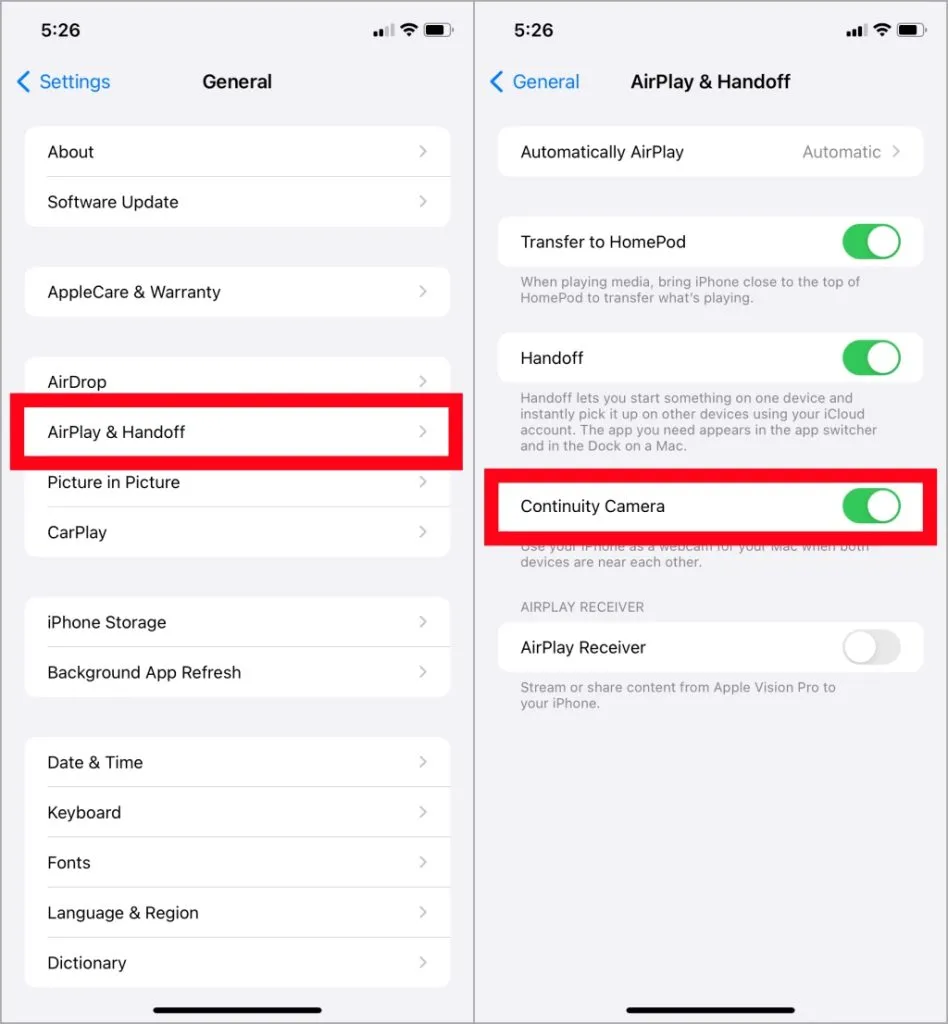
2. Restartujte iPhone a TV: Restartujte svůj iPhone a Apple TV, abyste vyřešili drobné softwarové závady a problémy s připojením. Díky tomu obnovíte software, abyste odstranili všechny dočasné problémy, které mohou způsobovat problémy. Chcete-li Apple TV restartovat, přejděte do aplikace Nastavení a vyberte Systém.
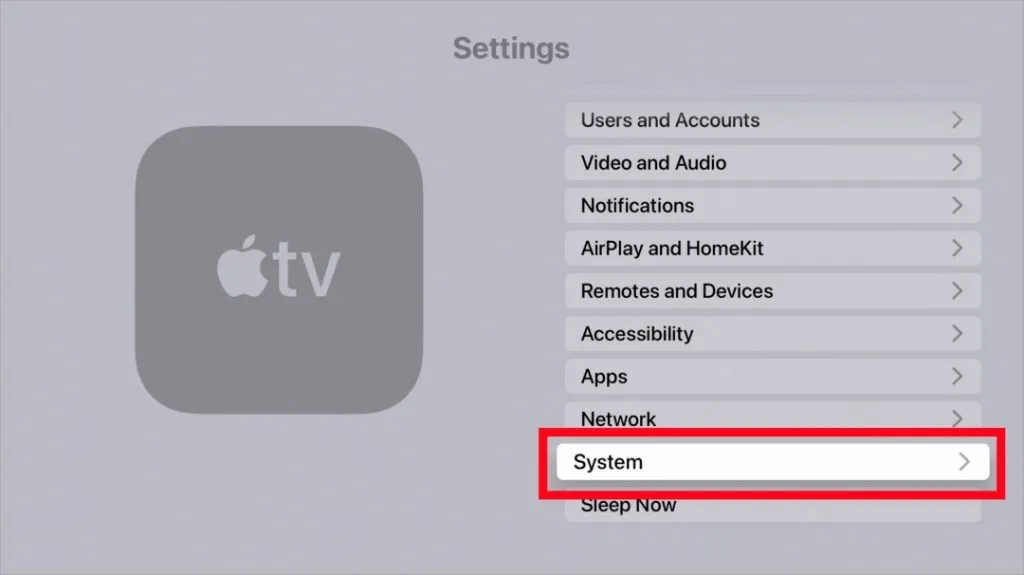
Přejděte na Restart a vaše Apple TV se restartuje, aniž byste požadovali jakékoli potvrzení.
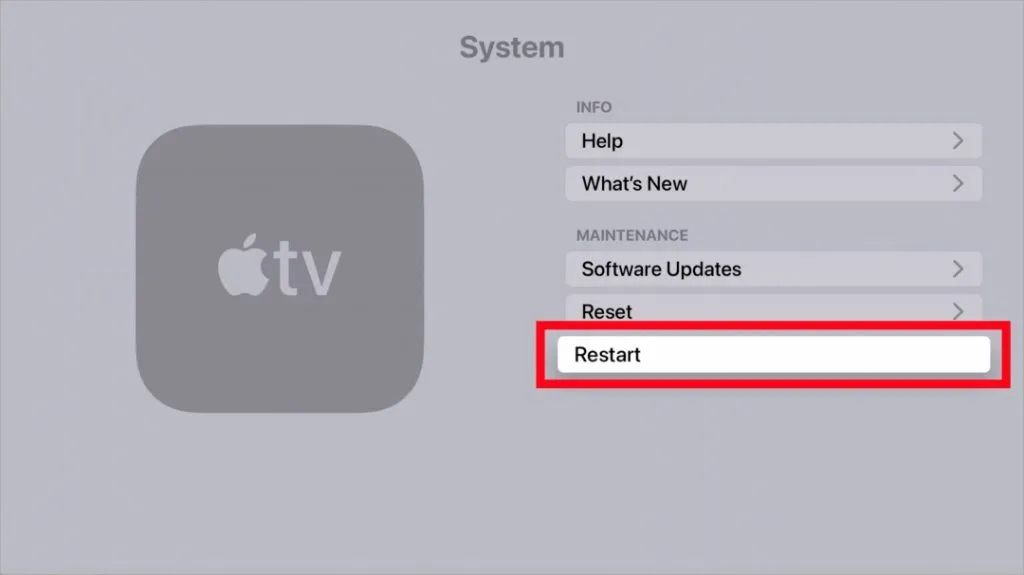
3. Vyzkoušejte jiný iPhone: Pokud na vašem iPhone nefunguje kamera Continuity, vyzkoušejte tuto funkci s jiným iPhonem. Tímto způsobem můžete zjistit, zda je problém s Apple TV nebo vaším iPhone.
4. Připojte iPhone a Apple TV ke stejné síti Wi-Fi: Chcete-li používat kameru Continuity s Apple TV, musí být iPhone i Apple TV připojeny ke stejné síti Wi-Fi. Ujistěte se, že jsou obě zařízení připojena ke stejné síti, a zkuste kameru Continuity ještě jednou.
2. Aktualizujte software na Apple TV a iPhone
Aktuální verze softwaru nebo firmwaru může někdy způsobit různé problémy na vašich zařízeních. Chcete-li vyřešit jakékoli problémy s připojením, můžete svou Apple TV a iPhone aktualizovat. Zde je jednoduchý průvodce, který vám pomůže projít procesem.
1. Chcete-li aktualizovat software vaší Apple TV, přejděte do Nastavení > Systém , jak bylo zmíněno dříve, a vyberte Aktualizace softwaru.
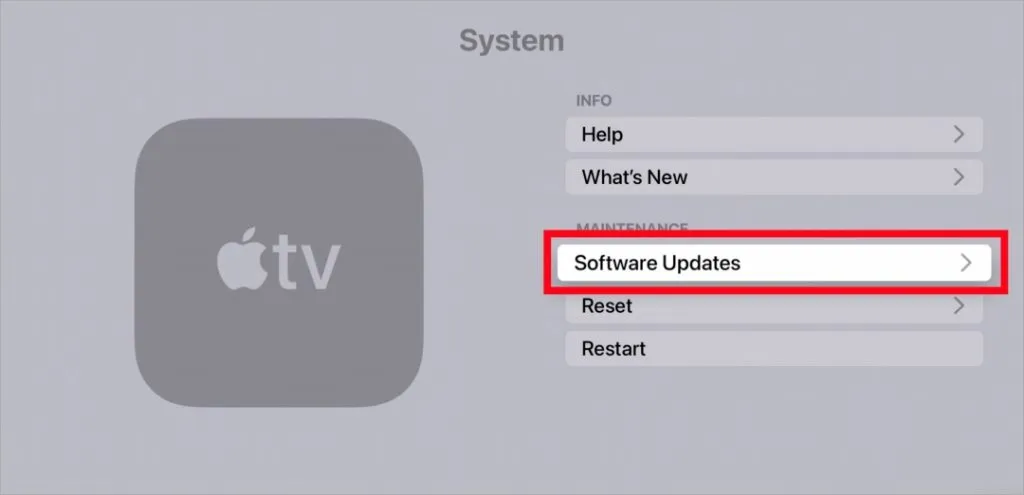
2. Poté klikněte na Aktualizovat software .
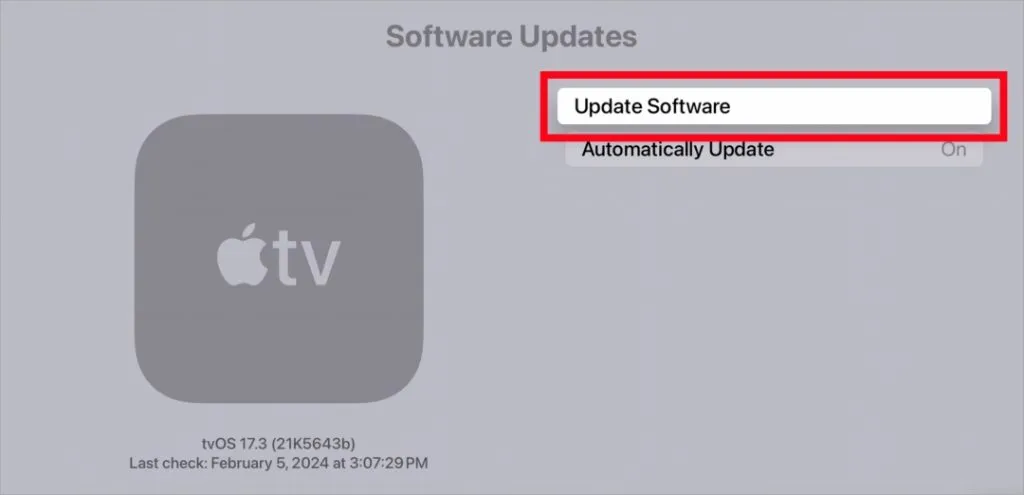
3. Pokud je pro vaši Apple TV k dispozici aktualizace, kliknutím na Stáhnout a nainstalovat ji aktualizujte na nejnovější software. To by snad mělo vyřešit všechny závady nebo problémy. Po dokončení aktualizace použijte kameru Continuity s Apple TV.
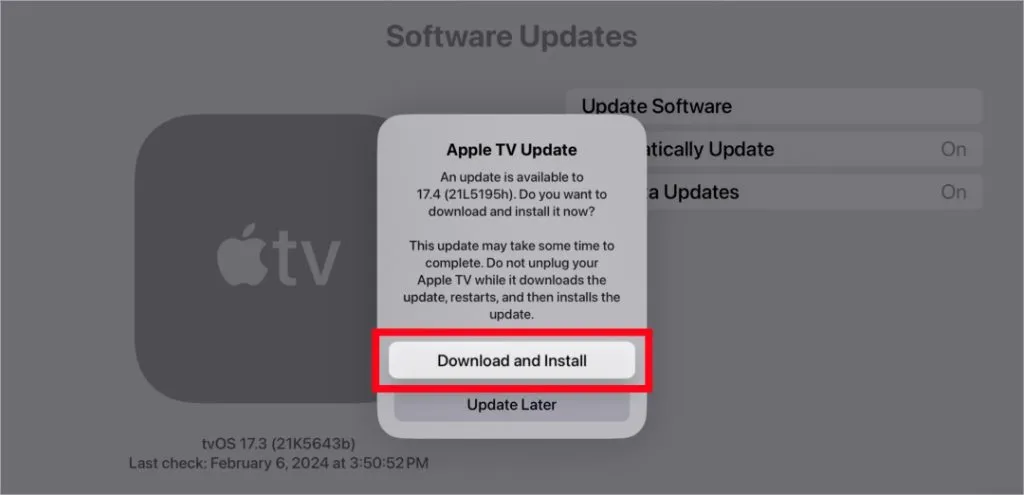
4. Chcete-li svůj iPhone aktualizovat, přejděte v aplikaci Nastavení na Obecné a vyberte Aktualizace softwaru . Pokud je k dispozici aktualizace systému iOS, aktualizujte svůj iPhone a zkuste to znovu.
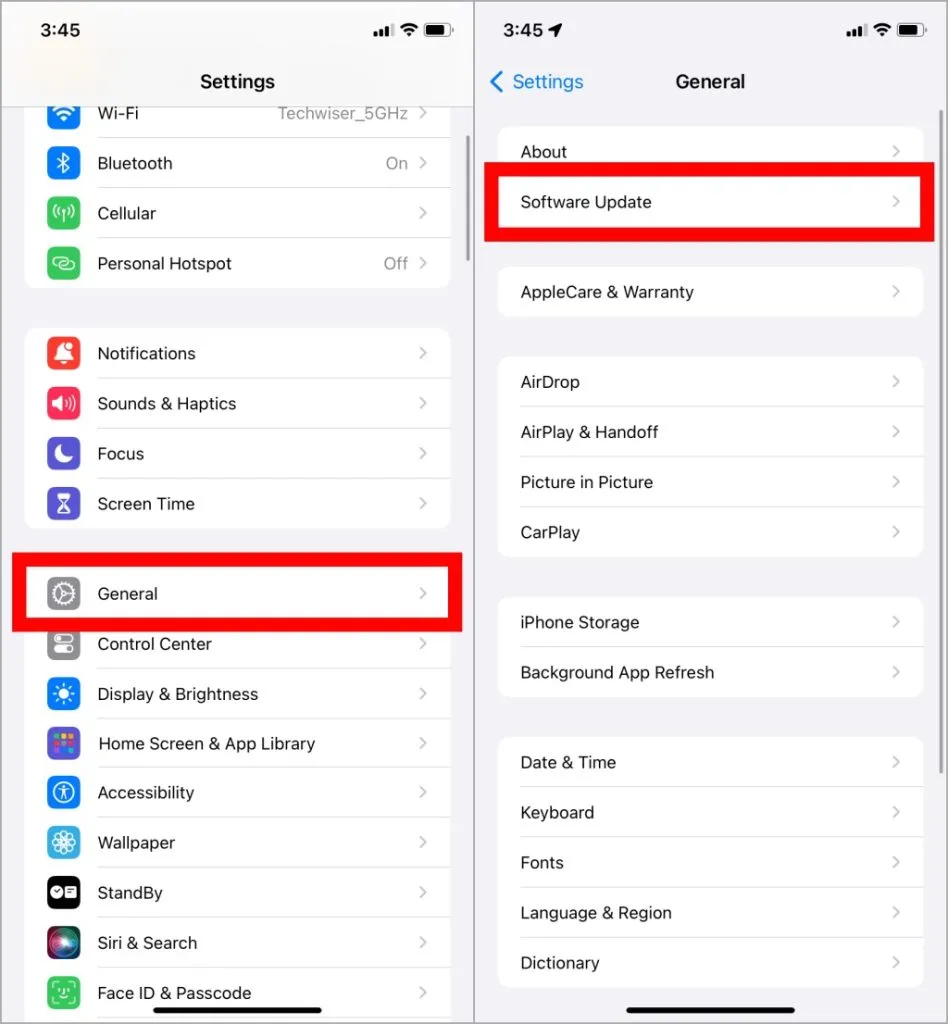
2. Přihlaste se do iCloud
Chcete-li použít kameru Continuity na Apple TV s iPhonem, Apple ID by mělo být na obou zařízeních stejné. Ujistěte se tedy, že je Apple TV přihlášena se stejným Apple ID jako iPhone. Je možné, že máte na obou zařízeních přihlášená různá ID, stejně jako uživatelé v Apple Community . Chcete-li se přihlásit k Apple TV, otevřete aplikaci Nastavení a vyberte Uživatelé a účty .
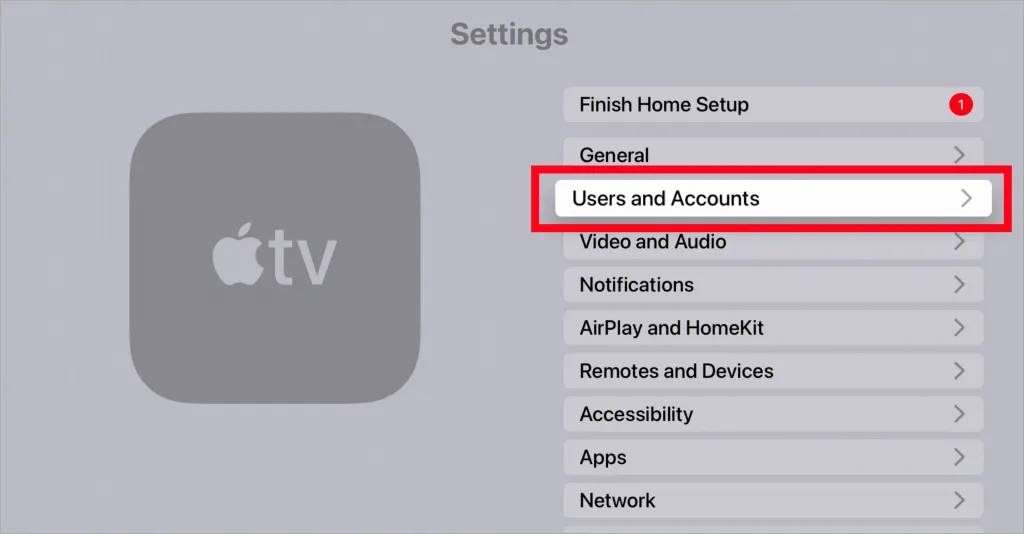
Chcete-li přidat nový účet, vyberte Přidat nového uživatele.
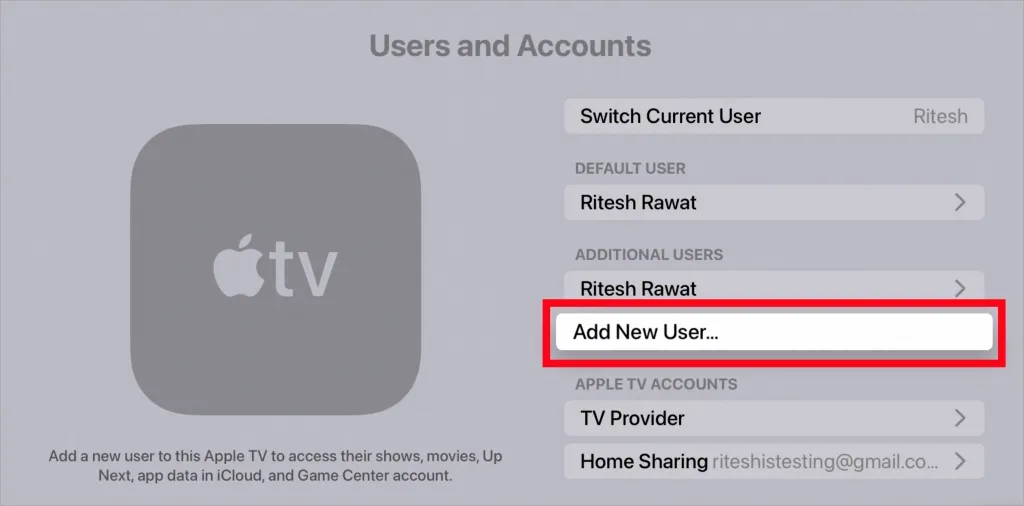
Poté se můžete buď přihlásit ručně , nebo se přihlásit pomocí iPhonu nebo iPadu . Doporučujeme přihlásit se pomocí iPhonu nebo iPadu, protože do televizoru automaticky přidá stejné Apple ID. Jen se ujistěte, že je váš iPhone nebo iPad odemčený, připojený ke stejné síti Wi-Fi, má povoleno Bluetooth a je blízko Apple TV.
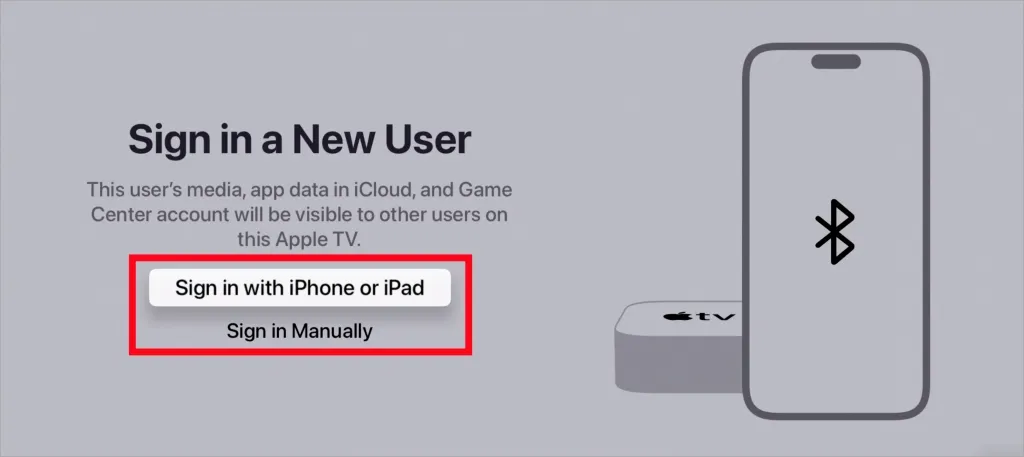
Váš iPhone nebo iPad obdrží upozornění na připojení k Apple TV, klepněte na Připojit . Může se zobrazit výzva k zadání ověřovacího kódu na vašem televizoru do vašeho iPhone. Po jeho zadání se vaše Apple ID automaticky přihlásí k Apple TV.
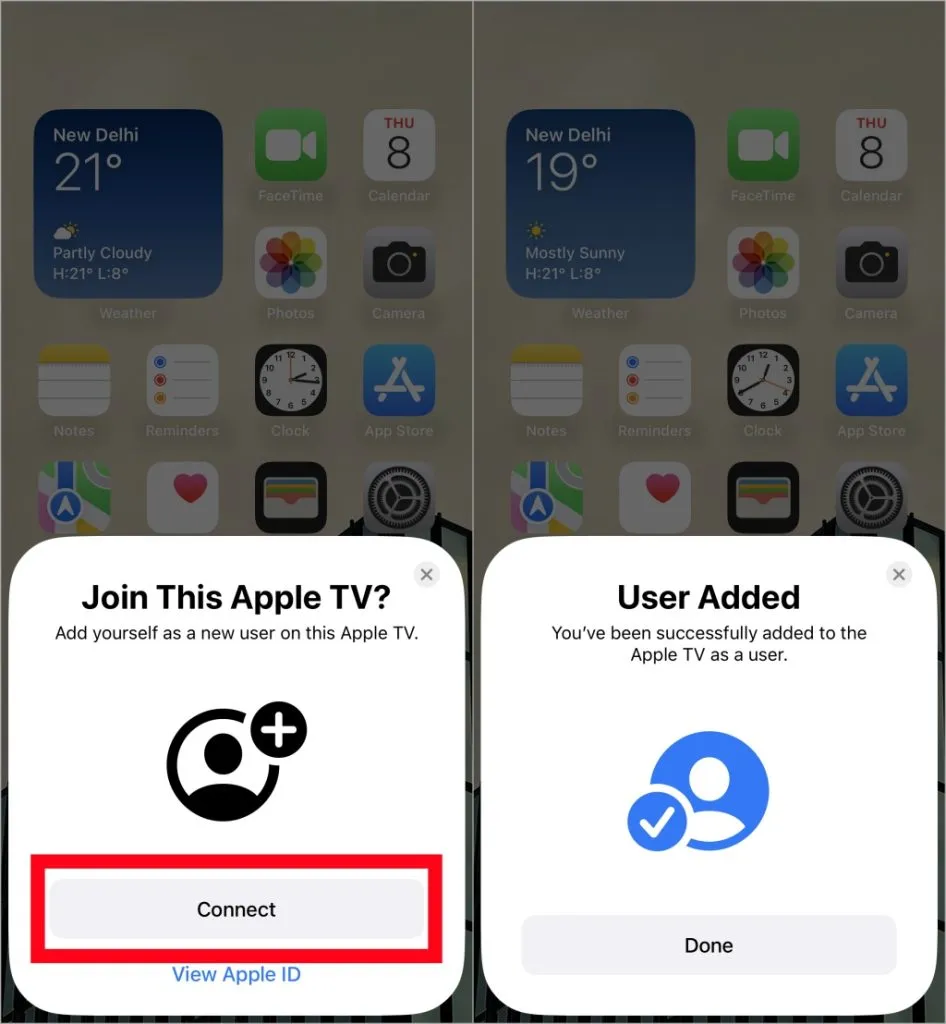
3. Zkontrolujte iCloud Syncing
Máte problémy s kamerou Continuity, přestože používáte stejný účet na Apple TV a iPhone? Může nastat chyba při synchronizaci dat iCloud na vaší Apple TV, která může způsobovat tento problém, stejně jako ostatní uživatelé Apple TV . Když dojde k chybě při synchronizaci, obdržíte upozornění v Nastavení Apple TV.
Chcete-li to vyřešit, přejděte do Nastavení > Uživatelé a účty , jak je uvedeno v předchozí metodě. V rámci svého Apple ID najdete upozornění. Otevři to.
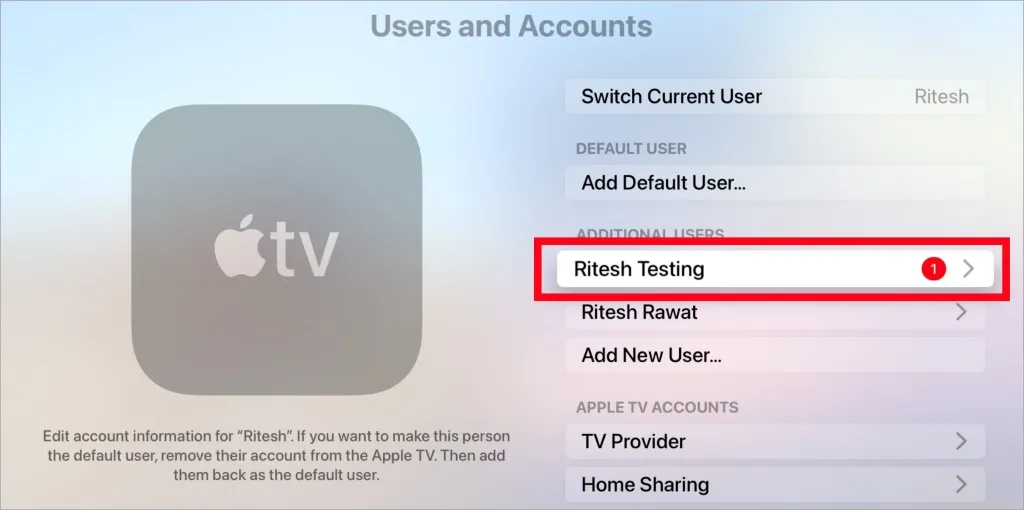
Dále vyberte možnost Některá data na iCloudu se nesynchronizují a otevřete ji.
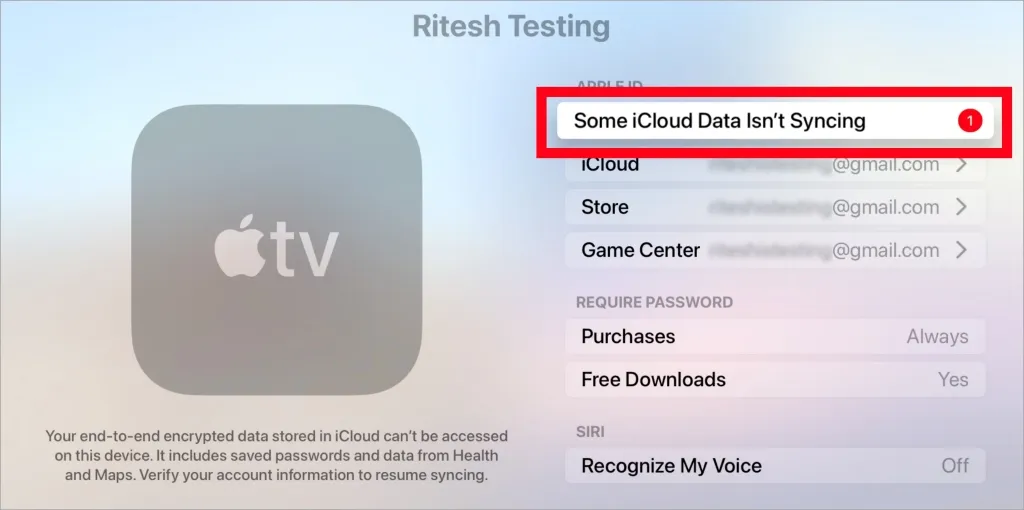
Poté vyberte Aktualizovat pomocí iPhone .
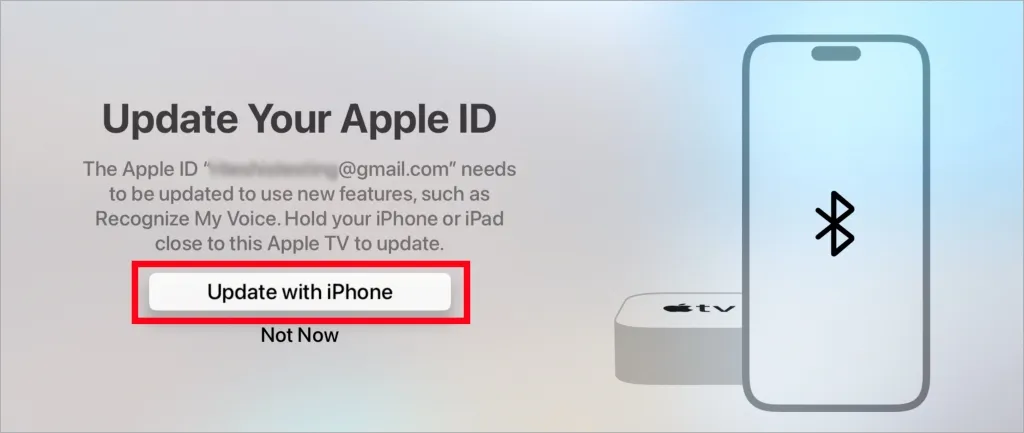
Váš iPhone obdrží výzvu k aktualizaci Apple ID na Apple TV. Klepněte na Připojit a chvíli počkejte, než se nastavení aktualizuje. Poté se zobrazí zpráva Aktualizace dokončena.
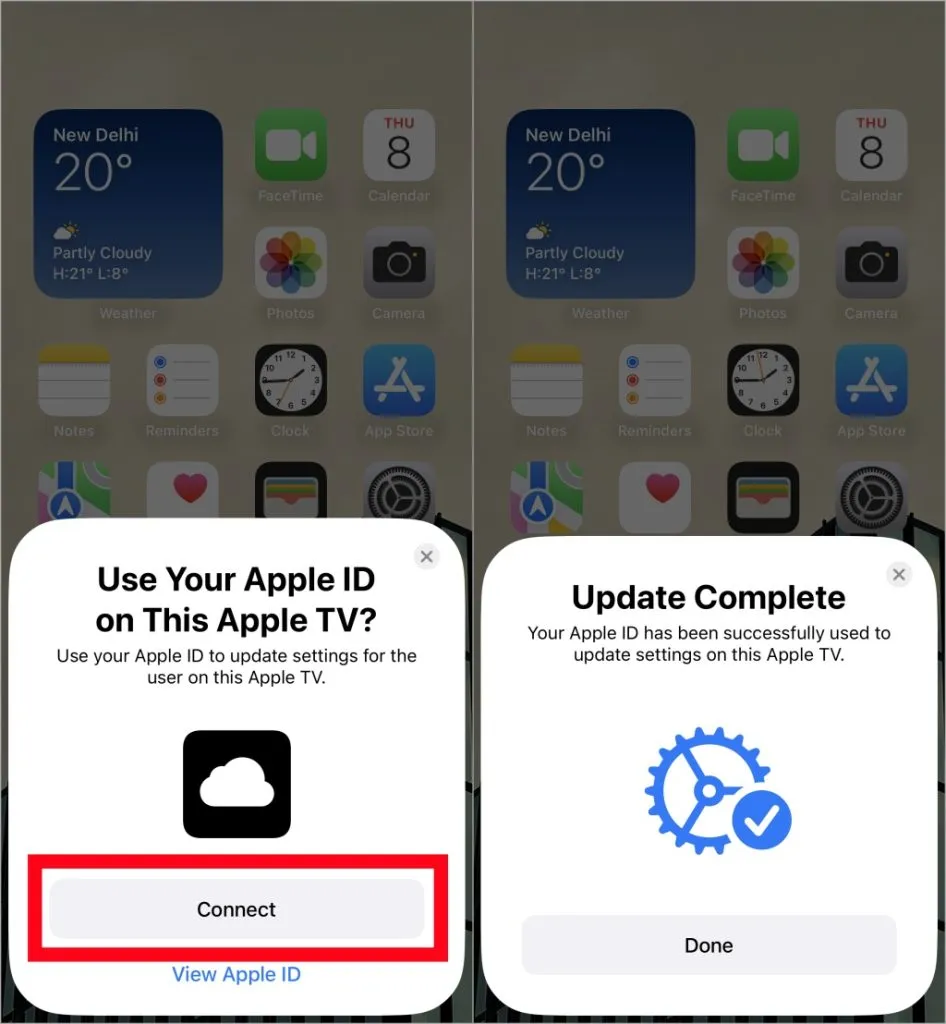
Dále můžete kameru Continuity vašeho iPhonu znovu používat s Apple TV.
4. Zkontrolujte uživatelský účet na Apple TV
V našich předchozích metodách jsme zdůraznili, že je důležité mít stejné Apple ID na vašem iPhone a Apple TV, abyste mohli používat funkci fotoaparátu Continuity. Podobně je důležité vybrat správného uživatele na Apple TV, pokud máte více uživatelských účtů. Pokud je uživatel na Apple TV jiný, nepřipojí se k vašemu iPhone, což může být příčinou problému, jak je uvedeno v komunitě podpory Apple .
Chcete-li přepnout uživatelský účet na Apple TV, stačí stisknout a podržet tlačítko TV/Control Center na dálkovém ovladači, přepnout na příslušný účet iCloud a poté jej vybrat. Je důležité zajistit, aby byly AirPods již spárovány s iPhonem nebo iPadem pomocí stejného účtu iCloud.
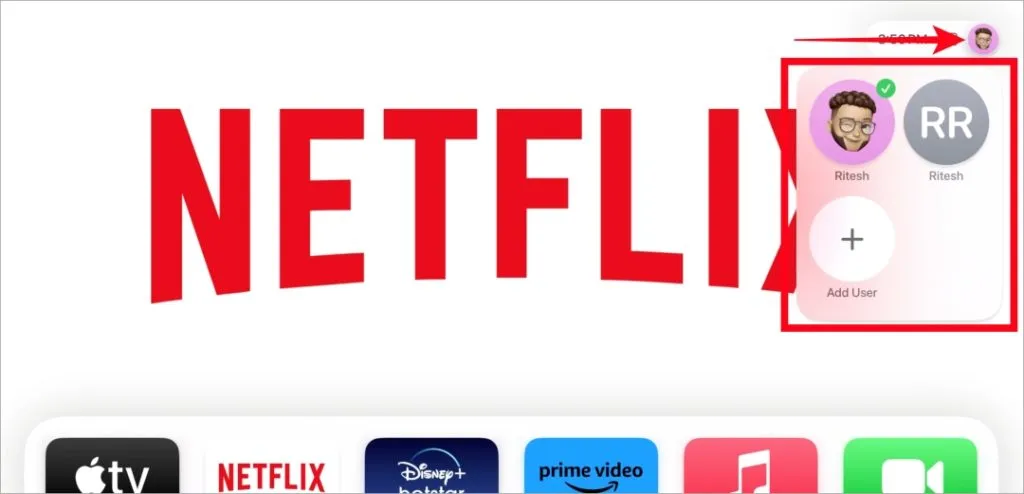
Po výběru správného uživatele připojte svůj iPhone k Apple TV.
5. Přidejte se jako druhý uživatel
Můžete se také přidat jako druhý uživatel Apple TV. I když je vaše Apple ID aktuálně přihlášeno jako výchozí uživatel, odhlaste se z tohoto účtu a přihlaste se jako nový další uživatel. Postup přidání nového uživatele naleznete v předchozí části. Samozřejmě se budete muset nejprve odhlásit z Apple TV.
6. Přihlaste se znovu pomocí svého Apple ID
Pokud problém přetrvává, můžete se pokusit znovu přihlásit ke svému Apple ID a nastavit jej jako výchozího uživatele. Přihlášení do vašeho zařízení může vyřešit určité problémy obnovením jeho připojení k síti nebo účtu. To může pomoci vyřešit problémy se synchronizací nebo autentizací.
1. Nejprve přejděte do Nastavení > Uživatelé a účty a vyberte svůj účet, který chcete z Apple TV odebrat. Po výběru přejděte dolů a vyberte Odebrat uživatele z Apple TV
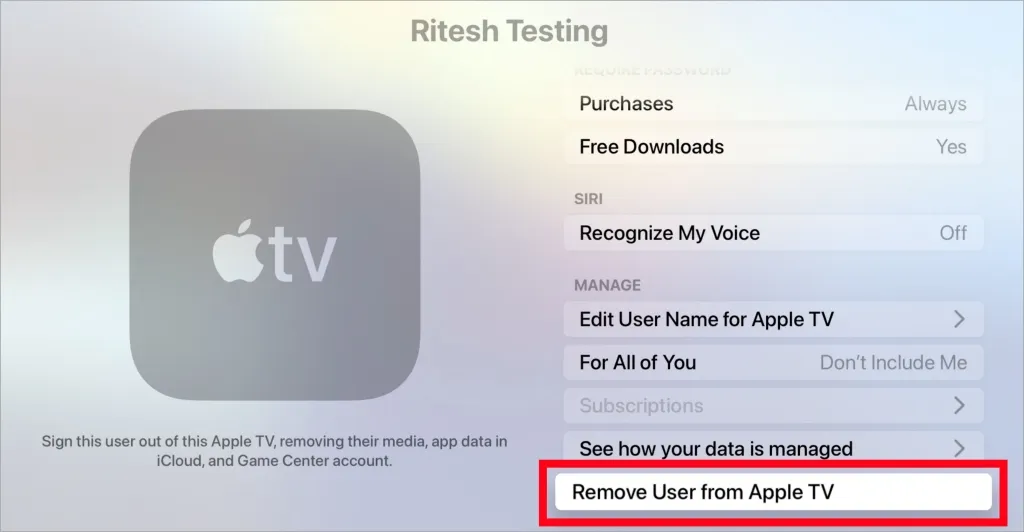
2. Obdržíte potvrzení, vyberte Odebrat .
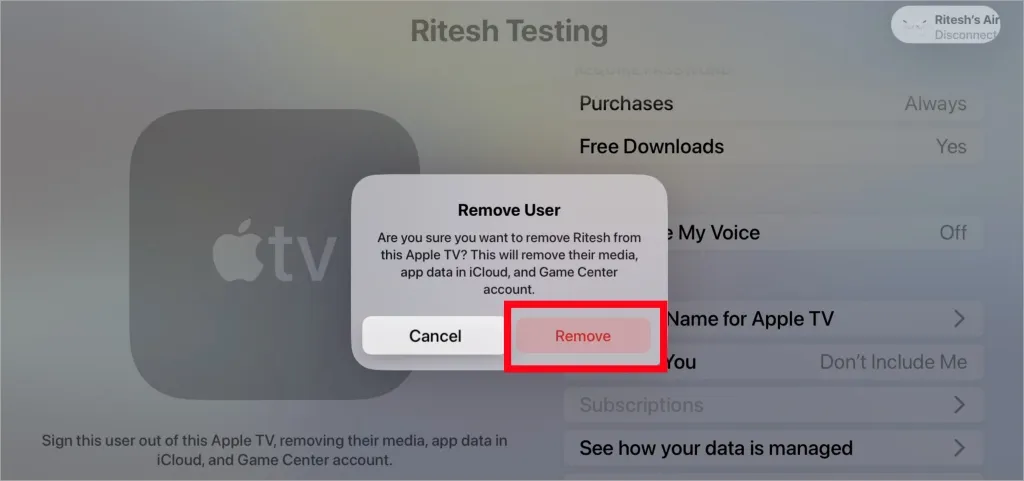
3. Přihlaste se ke svému účtu pomocí svého Apple ID.
7. Zaškrtněte Výchozí zvuk na Apple TV
Někteří uživatelé komunity podpory Apple hlásí, že používání externích reproduktorů, jako je Apple HomePod, jako výchozího zdroje zvuku způsobilo problémy s kamerou Continuity. Je možné, že to může být důvod, proč vaše kamera Continuity nefunguje. Zde je jednoduchý způsob, jak zkontrolovat, zda je to případ vaší Apple TV.
1. V Nastavení vaší Apple TV vyberte Video a zvuk pomocí dálkového ovladače.
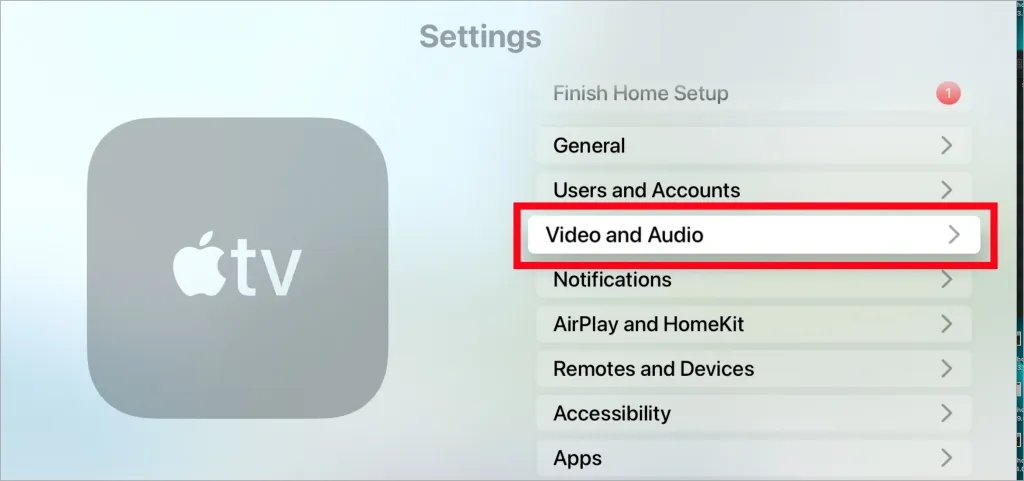
2. V části AUDIO vyberte Audio Output .
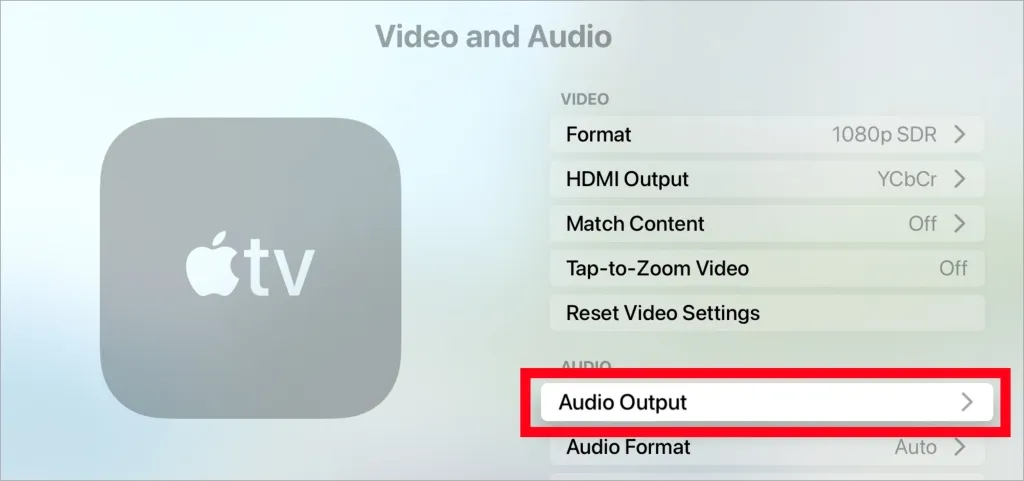
3. Ujistěte se, že jsou v nabídce DEFAULT AUDIO OUTPUT (VÝCHOZÍ VÝSTUP ZVUKU) vybrána možnost Reproduktory TV .
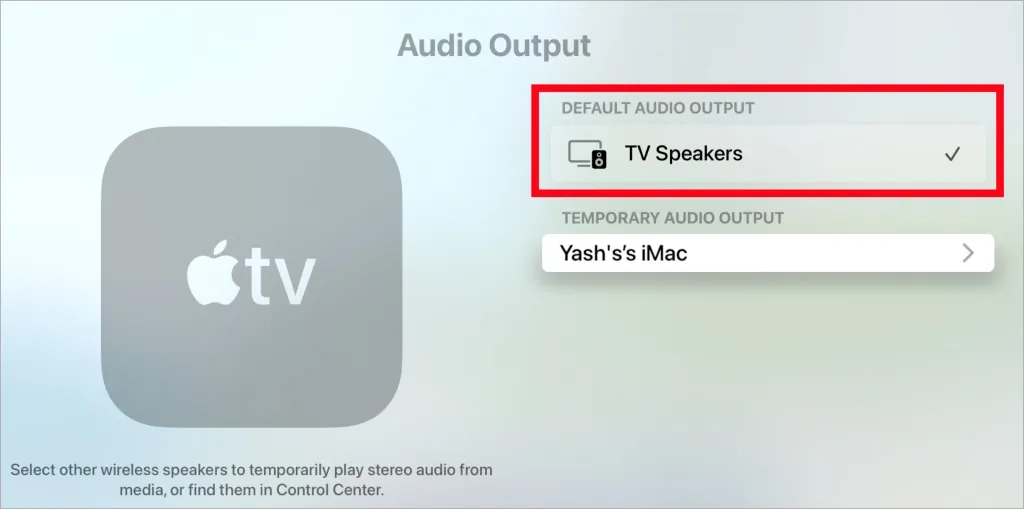
8. Opravte iPhone na Apple TV
Uživatelé komunity podpory Apple oznámili, že oprava jejich iPhonů s Apple TV úspěšně vyřešila problém s nefunkčností kamery Continuity. Vyzkoušejte toto řešení! Pro začátek začněme zrušením spárování vašeho iPhone s Apple TV.
1. Chcete-li zrušit spárování iPhonu s Apple TV, jednoduše přejděte do nabídky Nastavení a vyberte Dálkové ovladače a zařízení .
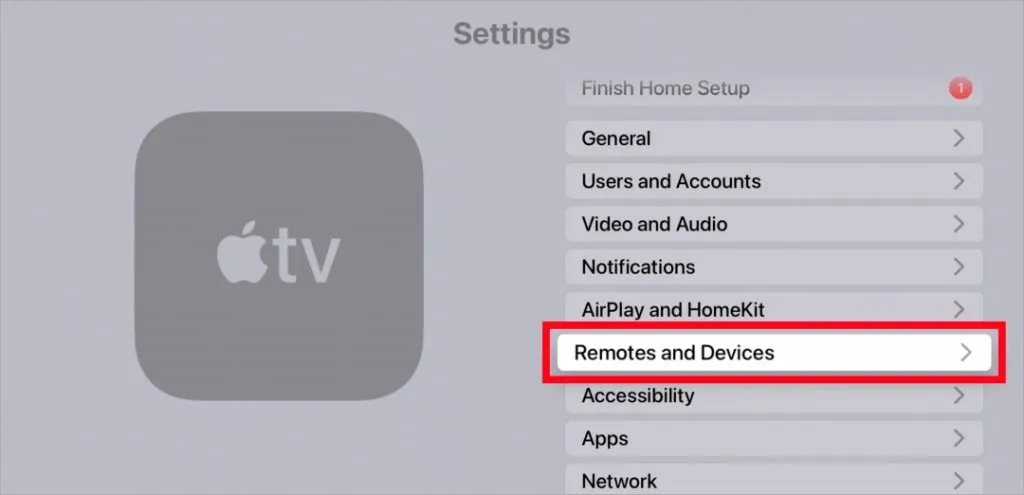
2. Dále vyberte zařízení , jehož spárování chcete zrušit.
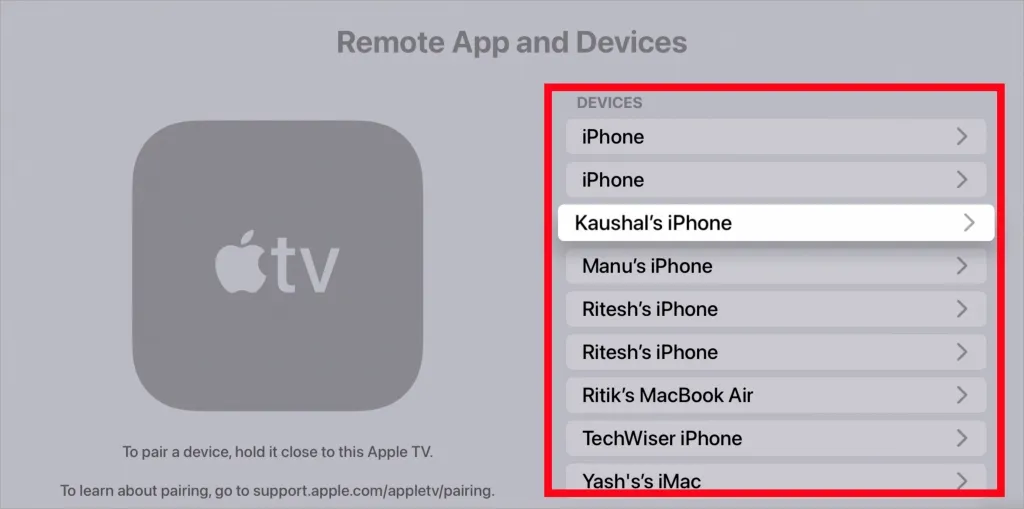
3. Klikněte na Zapomenout toto zařízení .
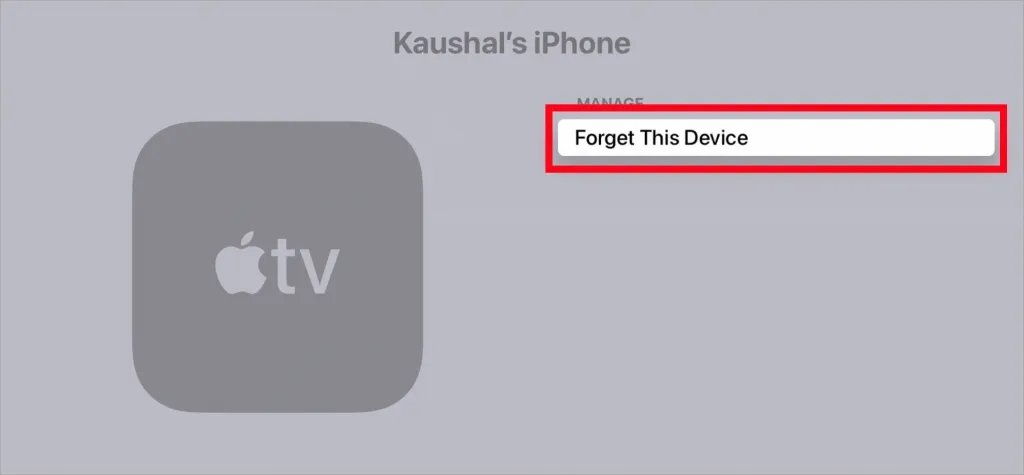
4. Nakonec stačí ještě jednou potvrdit, abyste zrušili spárování zařízení s Apple TV.
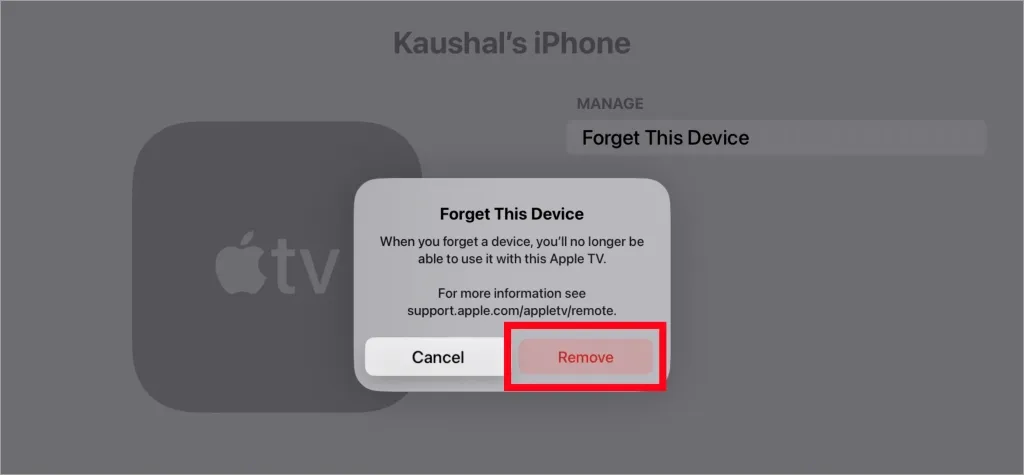
5. Zůstaňte na obrazovce Remote App and Devices na Apple TV a odemkněte svůj iPhone v blízkosti televizoru, abyste spárovali svá zařízení. Zobrazí se vyskakovací okno pro spárování vašeho iPhone s Apple TV (ujistěte se, že je iPhone připojen k Wi-Fi a Bluetooth je povoleno). Vyberte Spárovat a zadejte ověřovací kód zobrazený na Apple TV. Po dokončení zkuste znovu použít kameru Continuity.
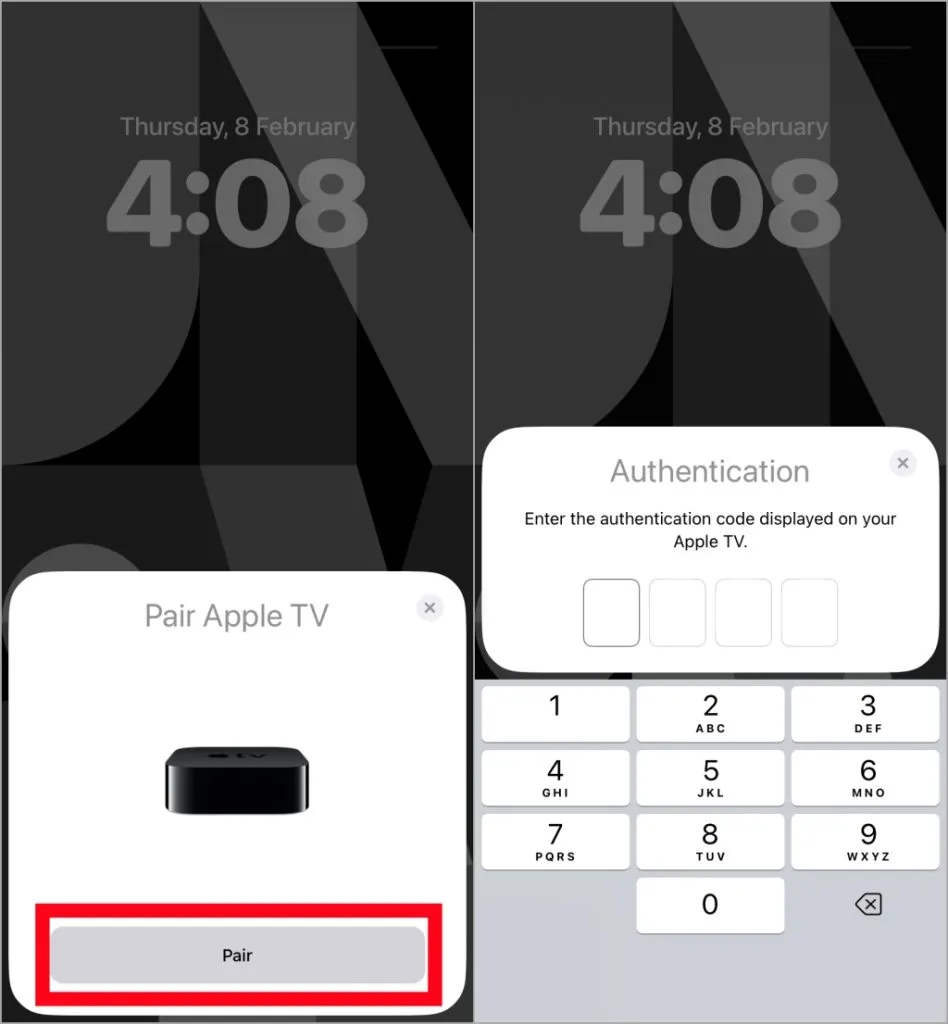
9. Připojte se pomocí Popup na Apple TV
Zkusili jste spustit FaceTime ze svého iPhone a poté se připojit k Apple TV? Jen málo uživatelů získalo funkci Continuity Camera s Apple TV zahájením FaceTime hovoru na svém iPhonu a na AppleTV se objevila ikona FaceTime. Zkusme to tedy vyřešit váš problém.
1. Zahajte FaceTime hovor na svém iPhonu a v pravém horním rohu vaší Apple TV si všimnete ikony FaceTime.
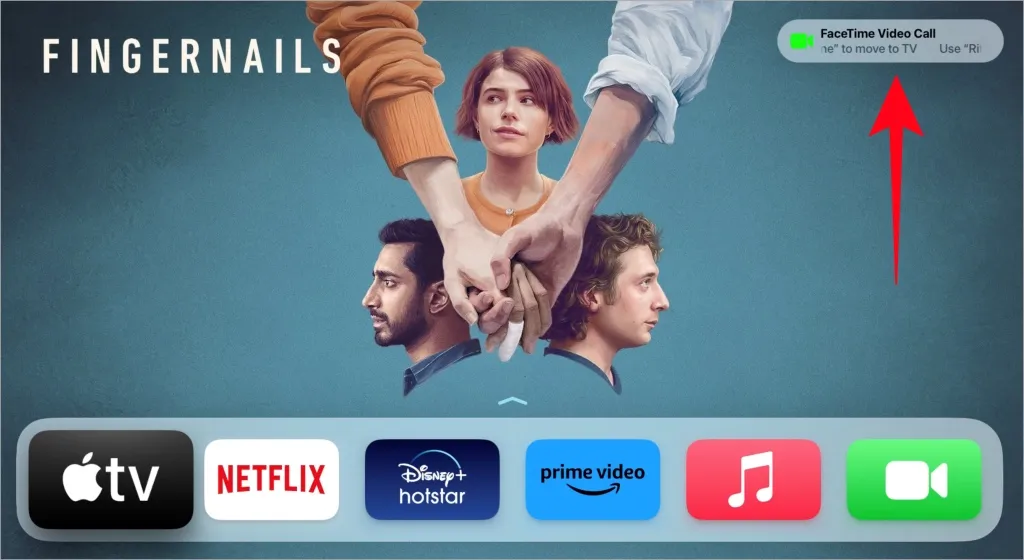
2. Stisknutím a podržením tlačítka TV/Control Center na dálkovém ovladači otevřete Control Center . Odtud vyhledejte ikonu FaceTime a klikněte na ni. Poté se zobrazí váš připojený iPhone. Chcete-li pokračovat, stačí na něj kliknout.
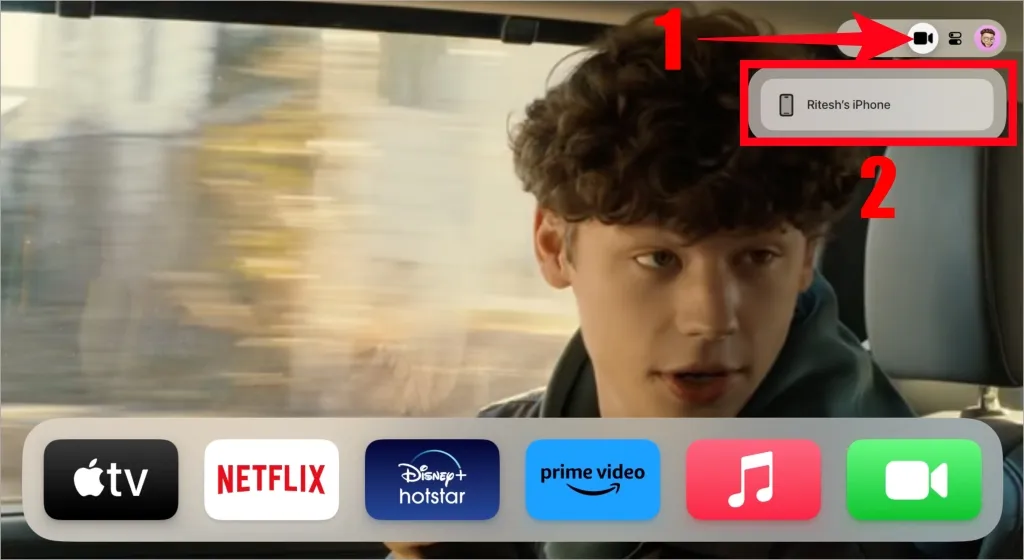
3. Zobrazí se výzva s dotazem, zda chcete přenést hovor FaceTime z iPhonu do Apple TV. Potvrďte kliknutím na Přesunout FaceTime . Na váš iPhone také obdržíte potvrzovací zprávu.
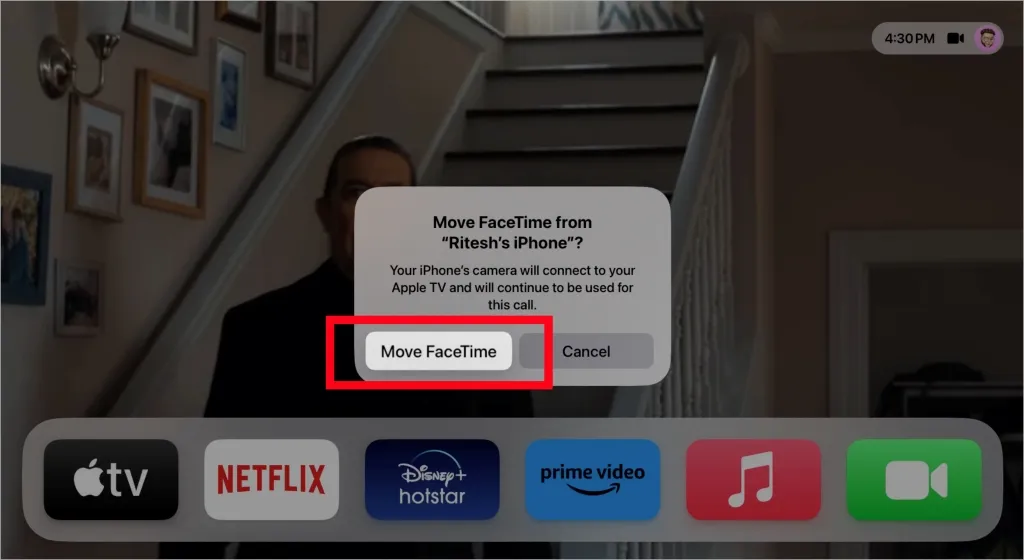
4. Sledujte na svém iPhonu vyskakovací okno požadující přesunutí hovoru do televizoru. Klepněte na Přesunout a váš FaceTime hovor se bez problémů přenese do vaší Apple TV při používání funkce Continuity camera.
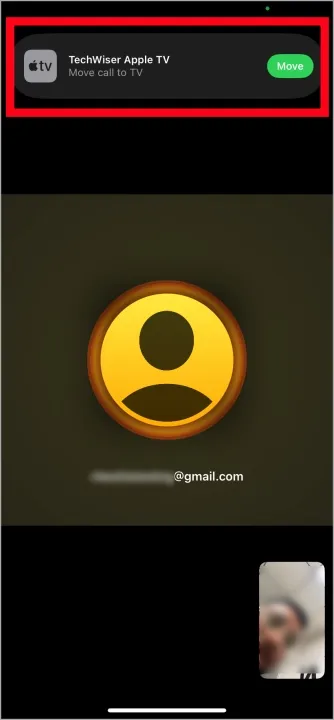
10. Odhlaste se z domácího sdílení
Domácí sdílení na Apple TV vám umožňuje streamovat mediální obsah, jako jsou filmy, televizní pořady, hudbu a fotografie, z knihovny iTunes vašeho počítače do vaší Apple TV. Zde je návod, jak to udělat.
1. Přejděte do Nastavení > Uživatelé a účty a vyberte poslední možnost Domácí sdílení následovanou vaším Apple ID.
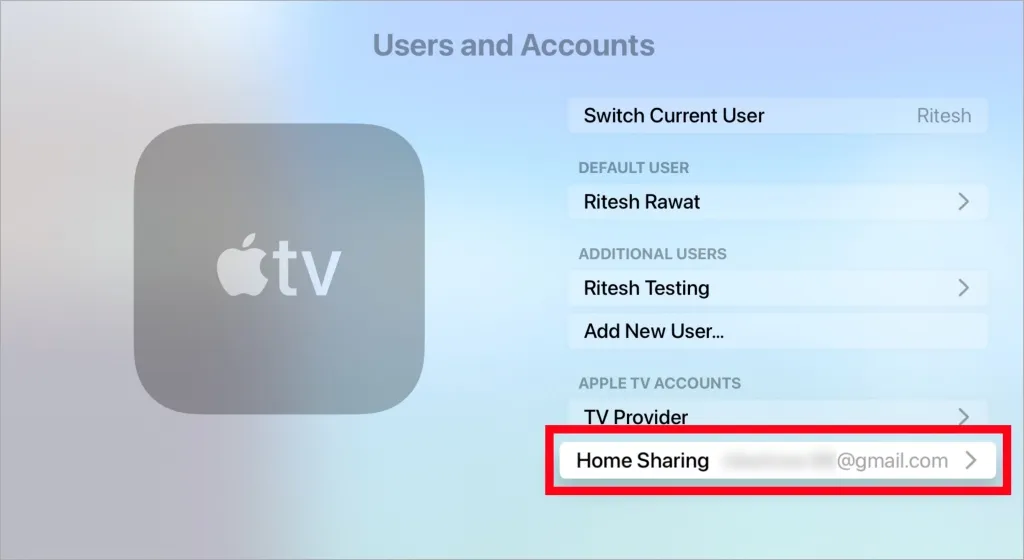
2. Poté klikněte na Vypnout domácí sdílení .
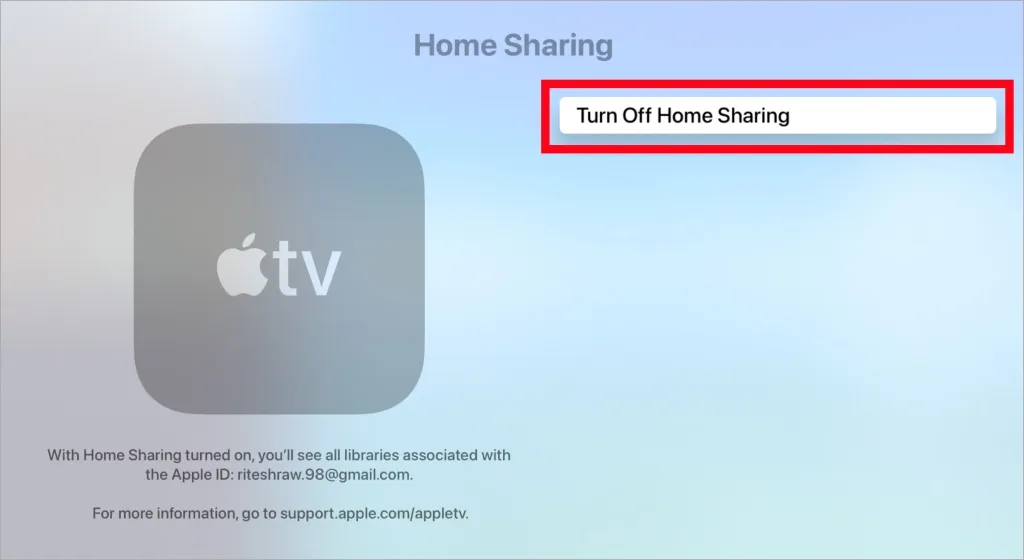
3. Potvrzením vypněte Domácí sdílení.
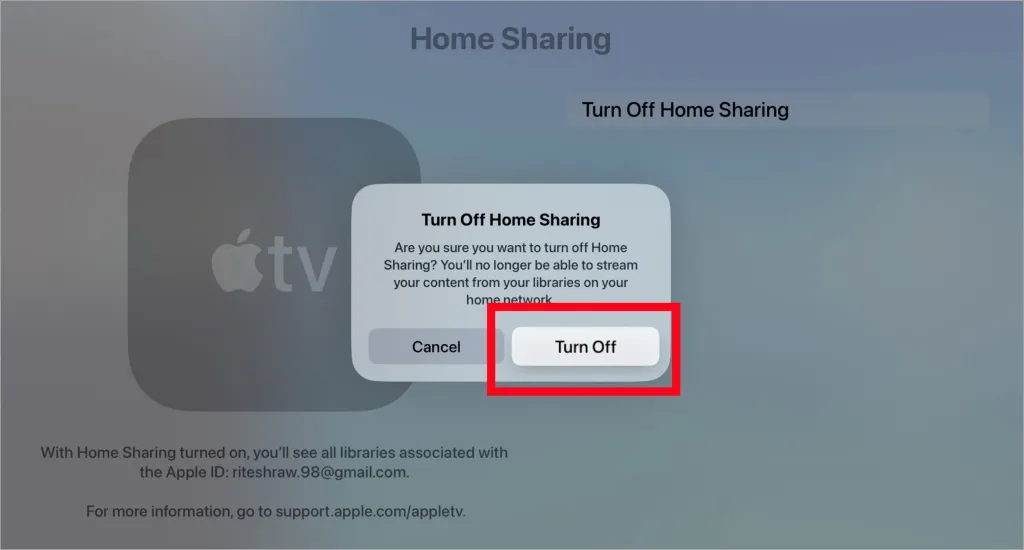
5. Po vypnutí počkejte několik minut a poté jej znovu zapněte výběrem možnosti Zapnout domácí sdílení . Můžete ji také zapnout po chvíli vypnutí Apple TV.
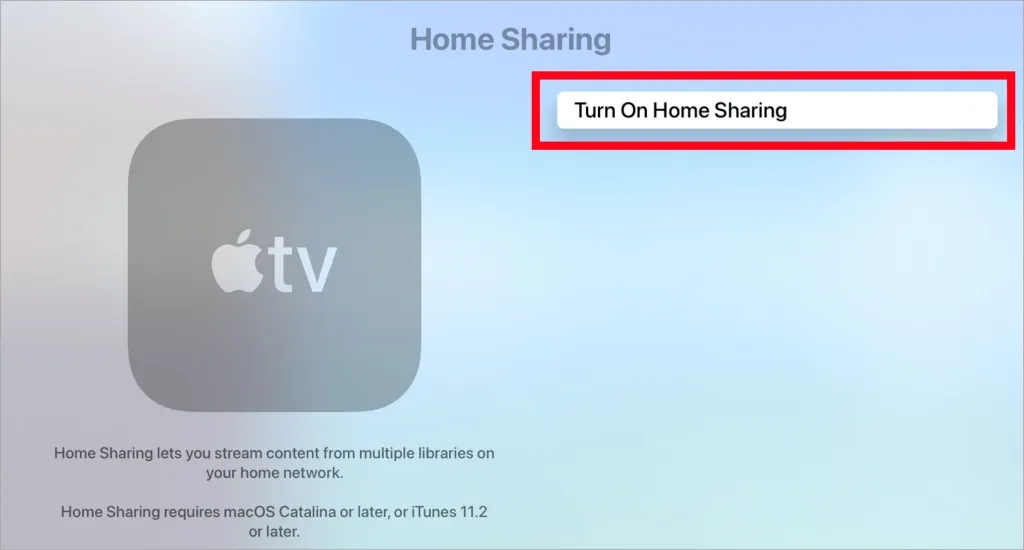
6. Vyberte Použít toto Apple ID , pokud chcete používat stejné ID pro sdílení domácnosti, jinak vyberte Použít jiné Apple ID .
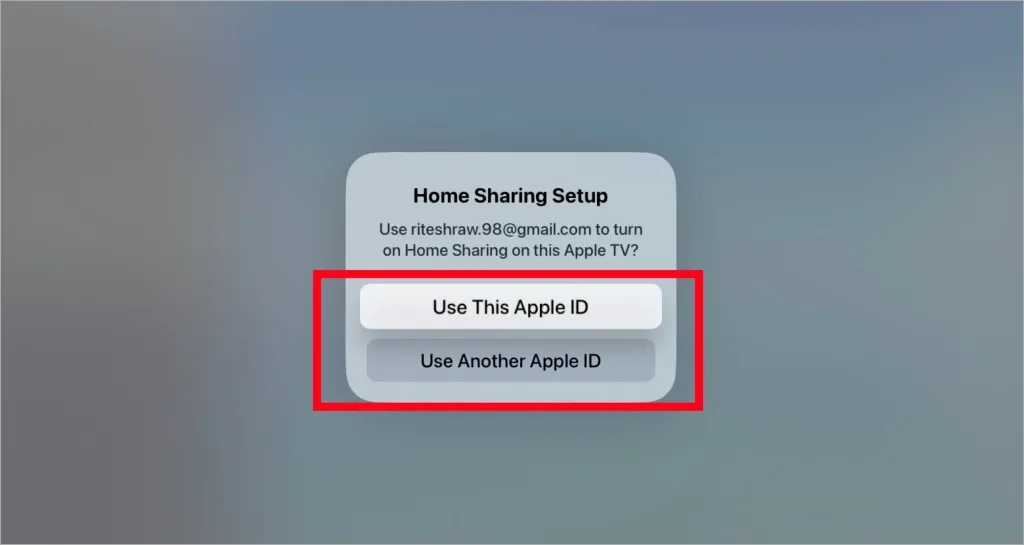
7. Budete požádáni o zadání hesla vašeho Apple ID. Po zadání klikněte na Přihlásit se a domácí sdílení bude opět povoleno. Zkuste znovu použít kameru Continuity s Apple TV.
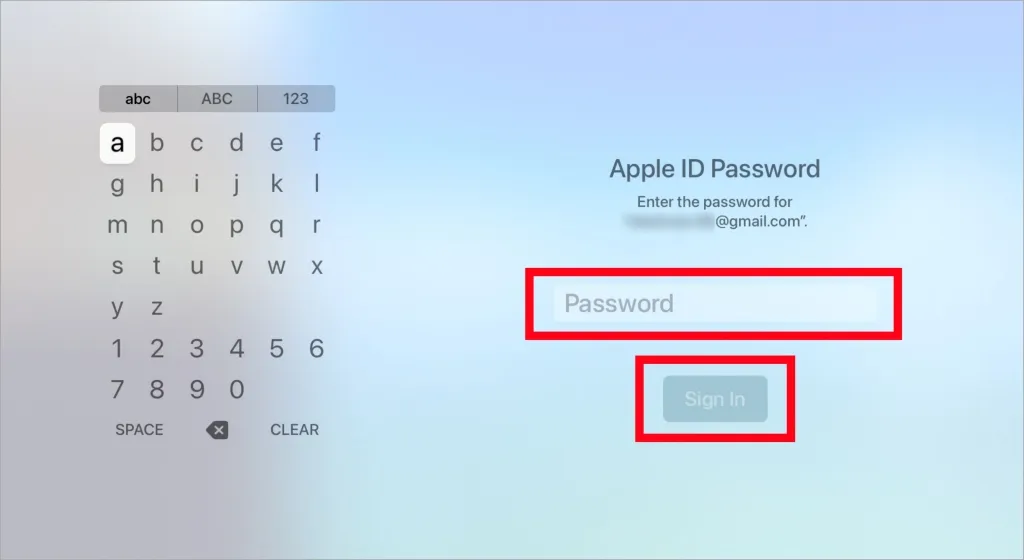
12. Resetujte Apple TV
Pokud žádná z předchozích oprav váš problém nevyřešila, poslední věc, kterou můžete zkusit před kontaktováním podpory Apple, je resetování Apple TV. Chcete-li resetovat Apple TV, postupujte podle pokynů níže. Upozorňujeme, že resetováním Apple TV vymažete všechna nastavení, informace a aplikace, které jste nainstalovali.
1. Přejděte do Nastavení > Systém , jak je uvedeno v předchozích metodách a vyberte Resetovat .
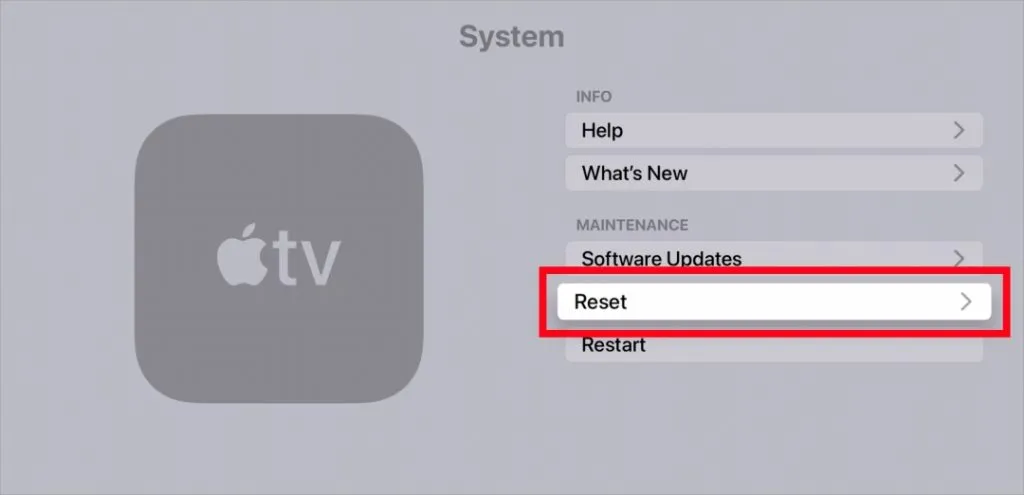
2. Poté znovu vyberte Reset pro potvrzení a vaše Apple TV bude obnoveno do továrního nastavení.

Spusťte hovory FaceTime
Doufáme, že tyto návrhy řešení problémů vám pomohou zajistit, aby kamera Continuity vašeho iPhone fungovala bezchybně s vaší Apple TV. Pamatujte, že technologie mohou být někdy nepředvídatelné, ale s trpělivostí a znalostmi si brzy budete moci vychutnat bezproblémovou integraci vašich iOS zařízení a Apple TV. Rozlučte se s frustrací a přivítejte snadné sdílení a prohlížení zážitků napříč vašimi zařízeními.
Napsat komentář